到该页面上的操作步骤的快速链接:
可以应用三种类型的变形效果来为对象造形。
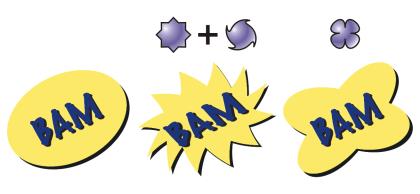
从左至右依次为:原始图像;所应用的拉链变形和扭曲变形;所应用的拉变形
使对象变形后,可通过改变变形中心来改变效果。此点由菱形手柄确定,变形在此手柄周围产生。它与数学用的圆规相似,都是铅笔围绕固定点移动。可以将变形中心放在绘图窗口中的任意位置,或者选择将其定位在对象的中心位置,这样变形就会均匀分布,而且对象的形状也会随其中心的改变而改变。
通过把新的变形应用于已变形的对象上,可以产生更加生动的效果。例如,如果在扭曲变形上应用拉链变形,不会丢失原始变形的效果。CorelDRAW 应用程序还允许您移除和复制变形效果。

可以将多种效果重新应用于已变形的对象。

通过单击属性栏上的中心变形按钮  ,可以将变形定位在中心位置。
,可以将变形定位在中心位置。
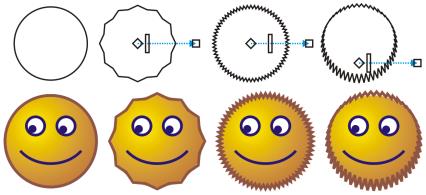
使用交互式矢量控件可以编辑变形效果。左上:应用了拉链效果的圆形。右上:应用了更高频率的拉链效果(更多尖突)。下:应用拉链效果后的结果。
| 2 . |
单击效果  清除变形。 清除变形。 |

这种移除变形的方法会清除最近应用的变形。

通过单击属性栏上的清除变形按钮  ,也可以从选定的对象清除变形。
,也可以从选定的对象清除变形。
| 2 . |
单击效果  复制效果 复制效果  变形自。 变形自。 |

也可以使用滴管工具  复制效果。有关详细信息,请参阅 将效果从一个对象复制到另一个对象.
复制效果。有关详细信息,请参阅 将效果从一个对象复制到另一个对象.
Copyright 2015 Corel Corporation. 保留所有权利。
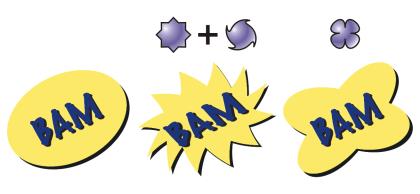
![]() ,可以将变形定位在中心位置。
,可以将变形定位在中心位置。![]() ,也可以从选定的对象清除变形。
,也可以从选定的对象清除变形。![]() 复制效果。有关详细信息,请参阅 将效果从一个对象复制到另一个对象.
复制效果。有关详细信息,请参阅 将效果从一个对象复制到另一个对象.